通过 vMotion,可以将正在运行的虚拟机从一台物理服务器移动到另一台物理服务器,而无需中断服务。从而更高效地分配资源。使用 vMotion,可将资源重新动态分配至物理服务器上的虚拟机。
vSphere Storage vMotion
通过 Storage vMotion,可以在数据存储之间迁移虚拟机而无需中断服务。此功能使得管理员可以将虚拟机负载从一个存储阵列迁移到另一阵列,以便执行维护、重新配置 LUN、解决空间问题和升级 VMFS 卷。通过无缝迁移虚拟机磁盘,管理员还可以使用 Storage vMotion 优化存储环境来提高性能。
实验环境如下图所示。
一、vMotion
建议俩台进行vMotion的ESX主机,要有一模一样的配置;另外网络配置也要在同一网段,vSwitch命名等都要相同,并且一定要安装vm tools。具体详细可参考官方文献
http://pubs.vmware.com/vsphere-50/index.jsp?topic=/com.vmware.vsphere.doc_50/GUID-553E2EBD-6D19-4873-98FD-265B3A92F1F0.html。
vMotion的原理:
ESX02克隆ESX01中需要转移的虚拟机内存;
克隆完毕后,ESX01中的虚拟机进入等待状态;
系统将内存数据切换到ESX02中;
内存数据切换完毕后,ESX02中的虚拟机进入激活状态;
网卡MAC地址重新对应;
删除ESX01中的虚拟机,完成vMotion。
我们在ESX01上面创建一台虚拟机,并将其在线迁移到ESX02中。我这里安装的是2003的虚拟机,IP地址是10.1.1.89。以下是详细过程。
1.虚拟机创建过程此处省略,确保vMotion已经启用,右键点击一台虚拟机,点击迁移,
2.选择要迁移选项,有三个选项,此处我们选择更改主机,由于虚拟机文件放在独立的iSCSI上,所以不需要迁移文件,当然也可以同时选择更改数据存储,或者俩者同时(适用于维护的情况)。
3.选择要迁入的ESX主机,这里选择ESX02。
4.选择高优先级
5.点击完成开始迁移虚拟机,在下面的进度条,可以看到迁移的状态。
迁移的速度比较快,到了一半的时候可能停留一段时间,在迁移的过程中,我们可以一直ping主机,可以发现,基本没有延迟。如果在迁移的过程出现延迟,我们需要从网卡,交换机,网络存储设备去找原因,设备越快,对迁移的影响越小。
二、SvMotion
SvMotion需要俩个或以上存储设备,并且网络连通,而且主机CPU必须支持VMotion。
SvMotion原理和VMotion类似,因为是切换存储,所以并不需要内存的克隆,单纯的文件在不同的存储之间克隆,因此比VMotion相对简单。操作同VMotion类似,选择更改数据存储即可,具体过程此处省略。
总结:VMotion是一切高级VI架构的基础,ESX的DRS,HA,FT等高级功能,都需要VMotion来支持,VMotion操作简单,不过需要强大的硬件来支持,因此,一般较大型的公司或者对IT投入比较重视的公司才会使用。但是相对于投入所获得的高稳定性回报,是值得的。
转载于:https://blog.51cto.com/andygao/867835








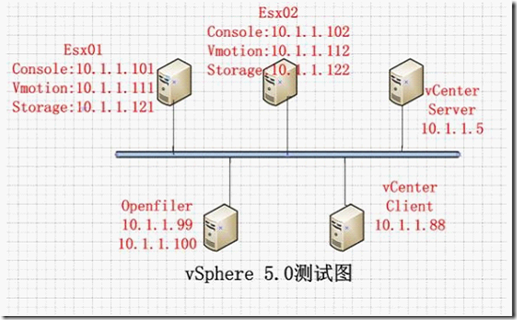
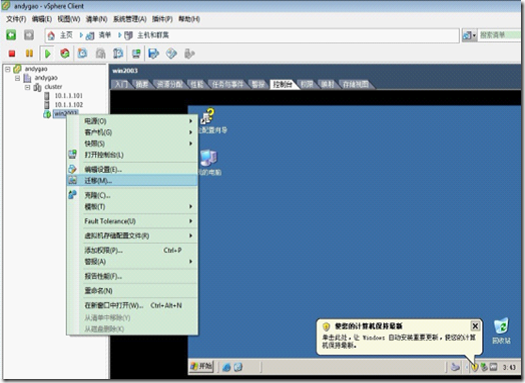
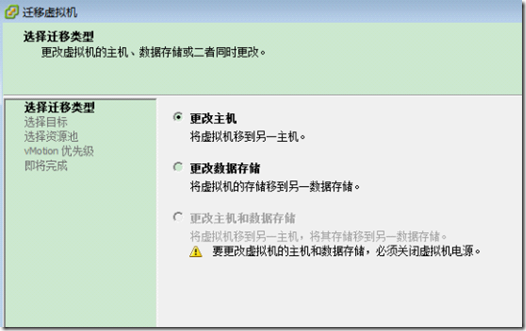
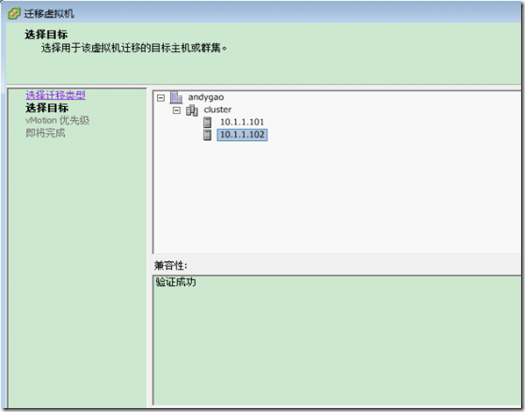
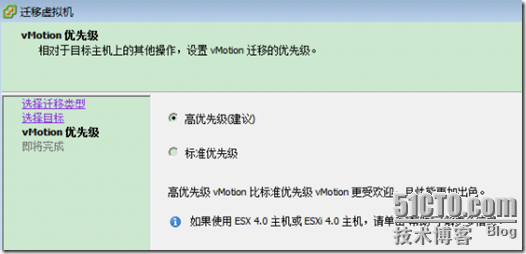

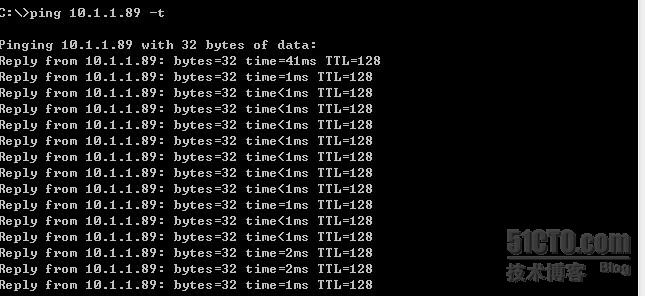
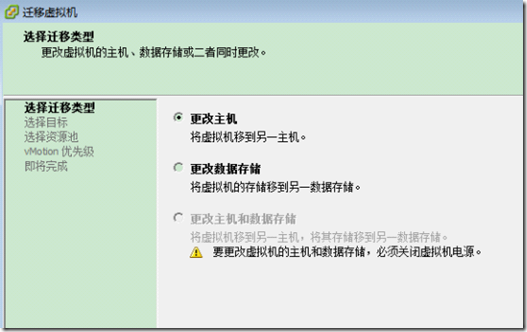













 3816
3816











 被折叠的 条评论
为什么被折叠?
被折叠的 条评论
为什么被折叠?








